- Muallif Jason Gerald [email protected].
- Public 2024-01-15 08:26.
- Oxirgi o'zgartirilgan 2025-01-23 12:51.
Bu wikiHow sizga kompyuteringizda, Android qurilmangizda, iPhone va iPad -da yangi Google Voice hisob qaydnomasini o'rnatishni o'rgatadi.
Qadam
3 -usul 1: Kompyuterdan foydalanish
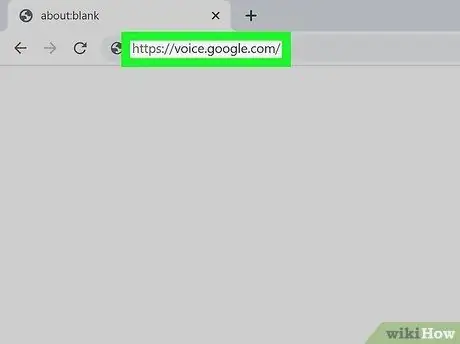
Qadam 1. Google Voice veb -saytiga tashrif buyuring
Google Voice -da ro'yxatdan o'tish sahifasi ochiladi.
Google Voice-ga yozilish uchun sizga Google hisobi va AQShda joylashgan telefon raqami kerak
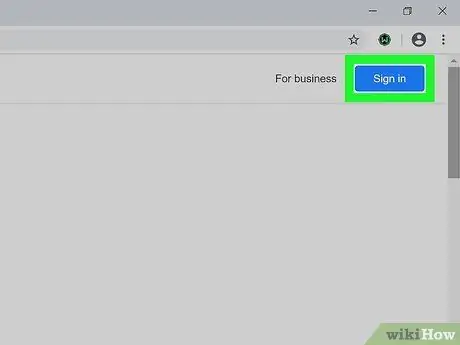
Qadam 2. KIRISHNI bosing
Siz uni yuqori o'ng burchakda topishingiz mumkin. Agar siz hali Google hisobingizga kirmagan bo'lsangiz, ekrandagi ko'rsatmalarga amal qilib kiring.
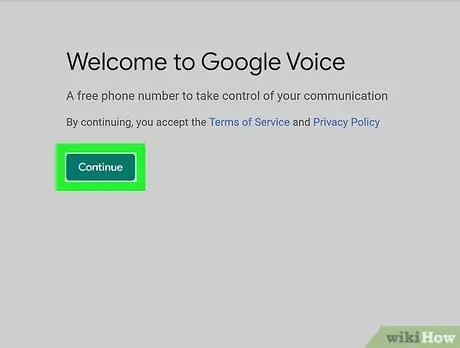
Qadam 3. Xizmat ko'rsatish shartlari va maxfiylik siyosatini o'qing, so'ng Davom etish -ni bosing
Bosish orqali Davom etish, siz Google shartlariga rozilik bildirasiz.
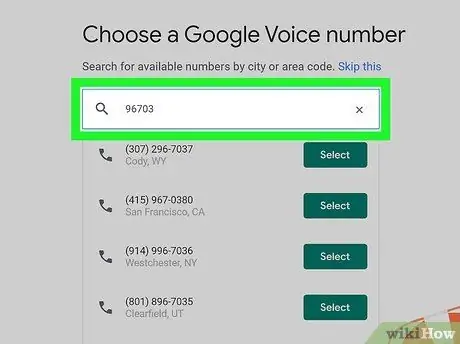
Qadam 4. Viloyat yoki shahar kodini kiriting
Ekranda o'sha joyda mavjud telefon raqamlari ko'rsatiladi.
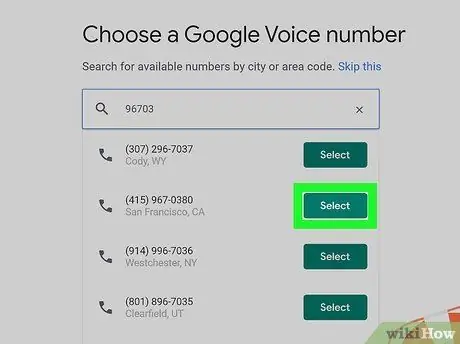
Qadam 5. da'vo qilish uchun telefon raqamini bosing
Raqamni talab qilgandan so'ng, "Siz tanladingiz (telefon raqami)" yozuvi bilan bildirishnoma paydo bo'ladi.
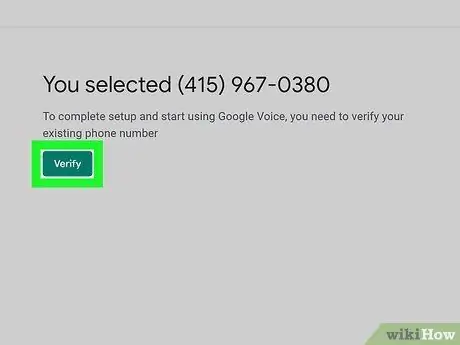
Qadam 6. VERIFY tugmasini bosing
Sizning AQShda joylashgan raqamingizni so'raydigan qalqib chiquvchi oyna paydo bo'ladi.
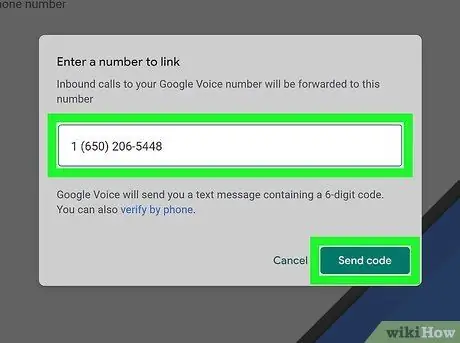
Qadam 7. Telefon raqamini kiriting, so'ng KOD YUBORISH tugmasini bosing
Siz matnli xabar orqali tasdiqlash kodini olasiz.
Agar siz raqamni telefon orqali tekshirmoqchi bo'lsangiz, tanlang telefon orqali tasdiqlang va ekranda berilgan ko'rsatmalarga amal qiling.
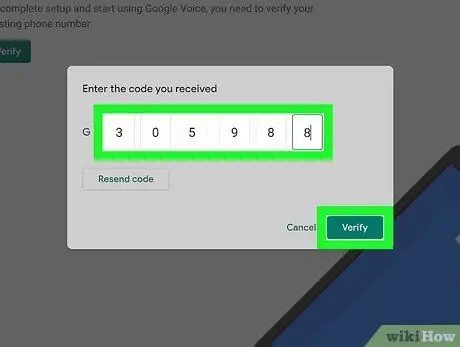
Qadam 8. Tasdiqlash kodini kiriting, VERIFY tugmasini bosing
Tasdiqlash xabari paydo bo'ladi, bu sizga Google Voice raqamingizga kiruvchi qo'ng'iroqlar mavjud raqamingizga yo'naltirilishini bildiradi.
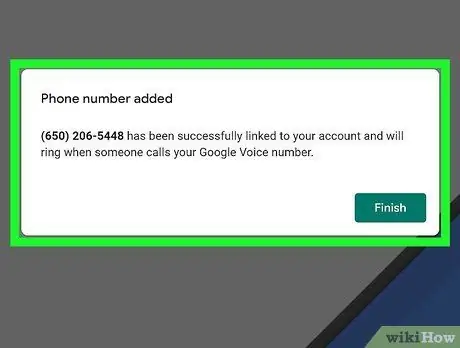
Qadam 9. Tugatish tugmasini bosing
Bu ro'yxatga olish jarayonini yakunlaydi va sizning yangi raqamingizni tasdiqlovchi sahifa ko'rsatiladi.
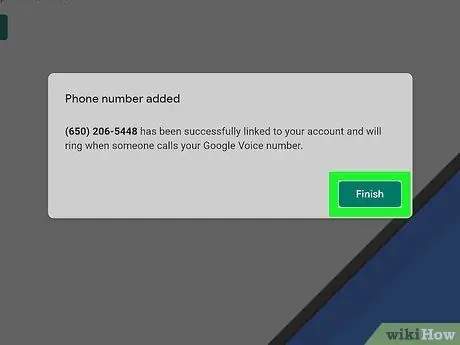
Qadam 10. Tasdiqlash sahifasida FINISH tugmasini bosing
Agar sizda hisob qaydnomasi o'rnatilgan bo'lsa, Google Voice -dan qanday foydalanish kerakligini ko'rib chiqing va ovozli pochtani sozlash va telefon qo'ng'iroqlari kabi hisob xususiyatlarini ishga tushiring.
3 -usul 2: iPhone va iPad -dan foydalanish
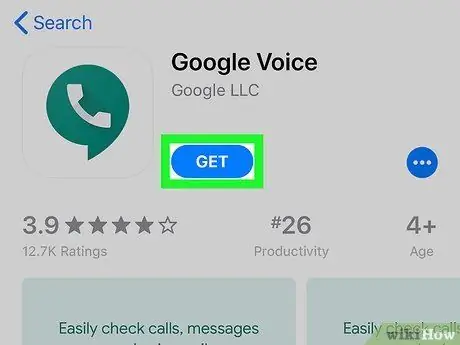
Qadam 1. App Store -da Google Voice -ni yuklab oling
Agar sizda Google Voice o'rnatilmagan bo'lsa, quyidagi amallarni bajarib, ilovani oling:
-
ochiq Uskunalar Do'koni
- Teging Qidirmoq ekranning o'ng pastki burchagida.
- Yuqoridagi kulrang qidiruv paneliga teging.
- Google ovozini kiriting va qidirish tugmachasini bosing.
- Teging Oling "Google Voice" yonida.
- Ekrandagi ko'rsatmalarga muvofiq dasturni o'rnating.
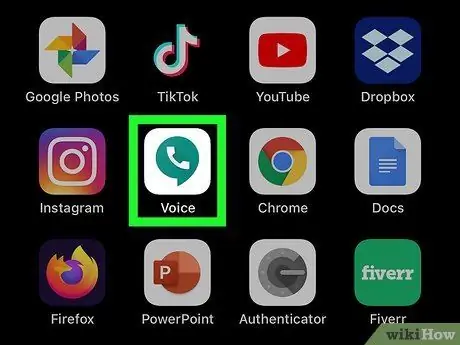
Qadam 2. Google Voice -ni ishga tushiring
Agar u hali ham App Store -da bo'lsa, ga teging OCHIQ "Google Voice" yonida. Yoki oq telefonli turkuaz suhbat pufagi bo'lgan oq belgini bosing. Bu belgi asosiy ekranda.
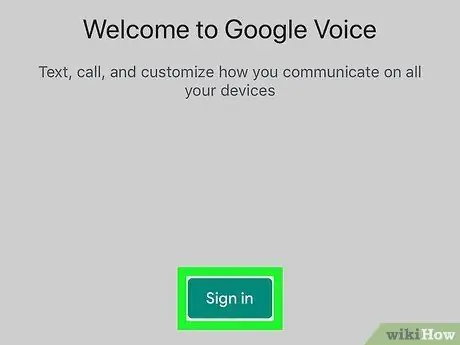
Qadam 3. Ishga tushirish -ni bosing
Bu ekranning pastki qismida.
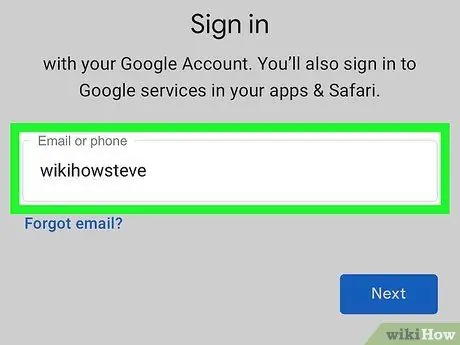
Qadam 4. Google hisobingizga kiring
Agar siz hali Google hisobingizga kirmagan bo'lsangiz, ekrandagi ko'rsatmalarga amal qilib hozir kiring.
Agar siz allaqachon iPhone -ga Google hisobidan (yoki bir nechta hisobdan) kirgan bo'lsangiz, davom etish uchun hisob nomining yonidagi kalitni Yoqilgan holatiga o'tkazing
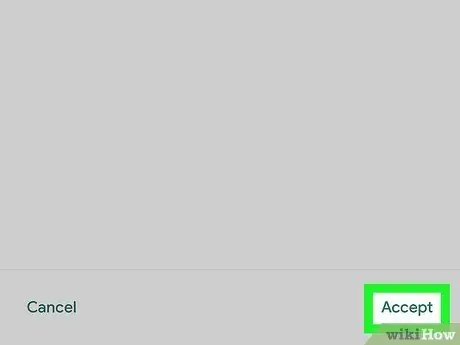
Qadam 5. Shartlar va maxfiylik siyosatini o'qing, so'ng QABUL QILISH ga teging
Bu Google Voice xizmatidan foydalanish shartlarini tushunganingizni tasdiqlash uchun.
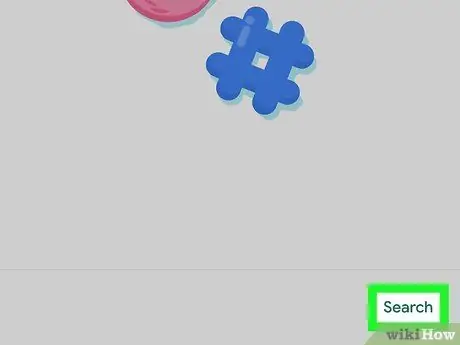
6 -qadam. Qidirish -ni bosing
U pastki o'ng burchakda.
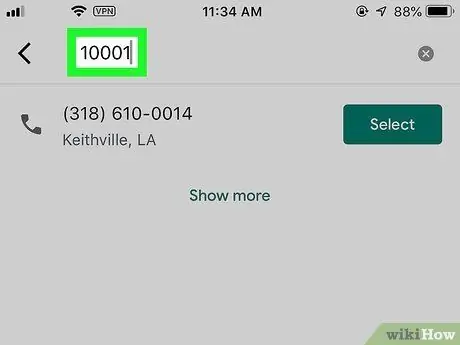
Qadam 7. Viloyat yoki shahar kodini kiriting
Bu erda mavjud bo'lgan telefon raqamlari ko'rsatiladi.
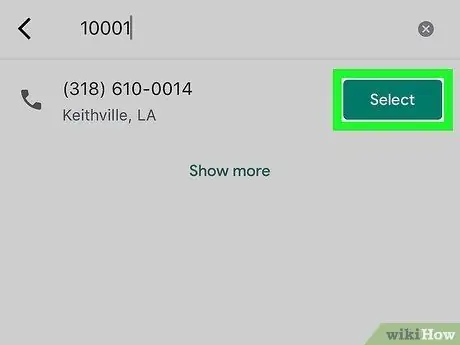
Qadam 8. Foydalanmoqchi bo'lgan raqam yonidagi SELECT -ni bosing
Bu tasdiqlash xabarini keltiradi.
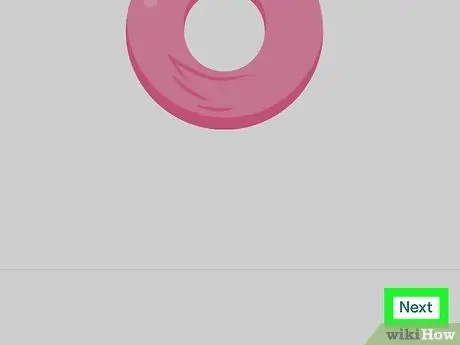
Qadam 9. NEXT tugmasini bosing
Telefon raqamini tanlagandan so'ng, hozirda mavjud bo'lgan raqamni tekshiring.
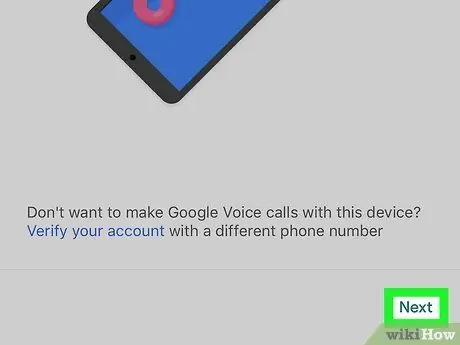
10 -qadam. NEXT tugmasini bosing
"Ulanish uchun raqamni kiriting" ekrani paydo bo'ladi.
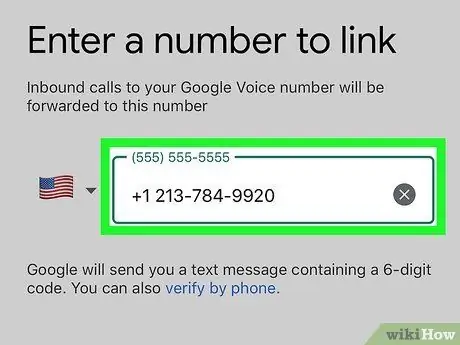
Qadam 11. Mavjud telefon raqamingizni kiriting, so'ng KOD YUBORISH ga teging
Siz kiritgan raqamga tasdiq kodi yuboriladi.
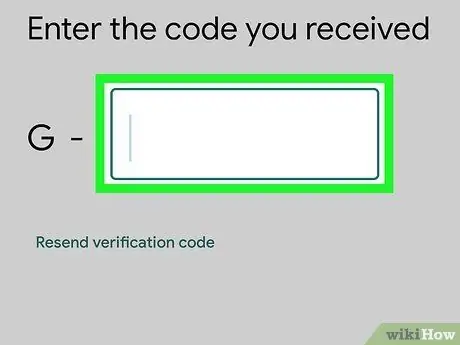
12 -qadam. Tasdiqlash kodini kiriting va VERIFY tugmasini bosing
Bu tasdiqlash xabarini keltiradi.
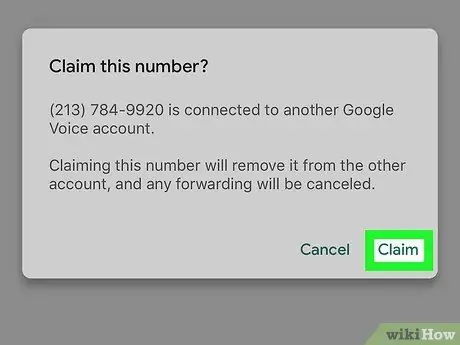
13 -qadam. CLAIM tugmasini bosib tasdiqlang
Endi yangi Google Voice telefon raqamingiz tayyor.
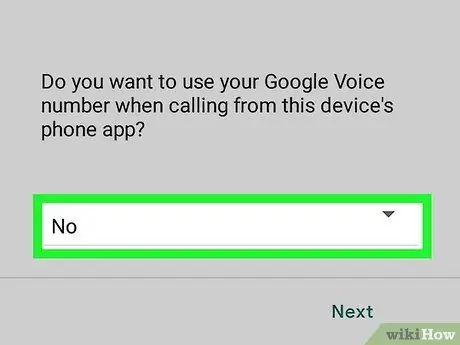
Qadam 14. Ekranda berilgan ko'rsatmalarga amal qilib, hisob qaydnomasini o'rnatishni yakunlang
Hisob qaydnomangiz o'rnatilganda, siz Google Voice orqali AQShdagi istalgan raqamga bepul qo'ng'iroq qilishingiz mumkin.
3 -usul 3: Android qurilmasidan foydalanish
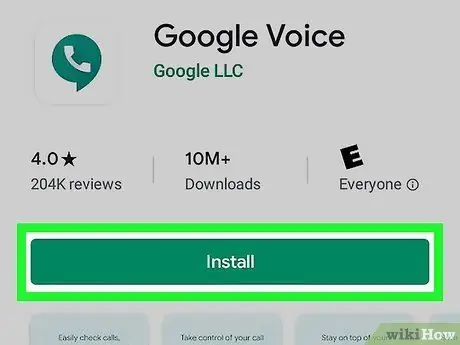
Qadam 1. Play Store -da Google Voice -ni oling
Agar sizda Google Voice o'rnatilmagan bo'lsa, quyidagi amallarni bajarib, ilovani oling:
-
ochiq Play do'koni
- Qidiruv maydoniga google ovozini kiriting va Enter tugmasini bosing.
- Teging O'RNATISH "Google Voice" yonida.
- Ekranda berilgan ko'rsatmalarga amal qilib o'rnatishni yakunlang.
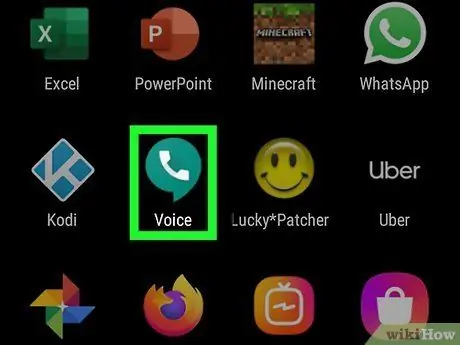
Qadam 2. Google Voice -ni ishga tushiring
Agar siz hali ham Play do'konida bo'lsangiz, ga teging OCHIQ. Tashqariga chiqqanda, ichidagi oq telefon bilan turkuaz suhbat pufagini bosing. Siz uni ilovalar panelida yoki asosiy ekranda topishingiz mumkin.
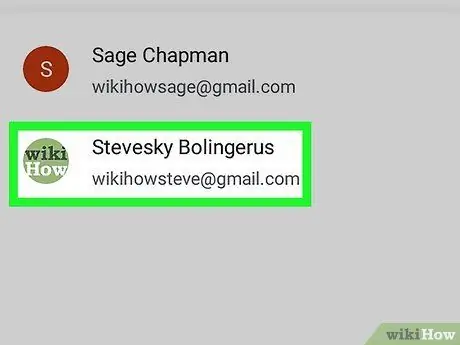
Qadam 3. Google hisobingizga kiring
Agar sizda bir nechta hisob bo'lsa, Google Voice uchun foydalanmoqchi bo'lgan hisobni tanlang.
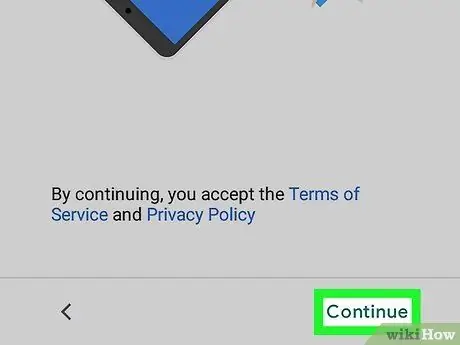
Qadam 4. Shart va shartlarni o'qing, so'ngra Davom etish -ga teging
Bu Google Voice xizmatidan foydalanish shartlarini tushunganingizni tasdiqlash uchun.
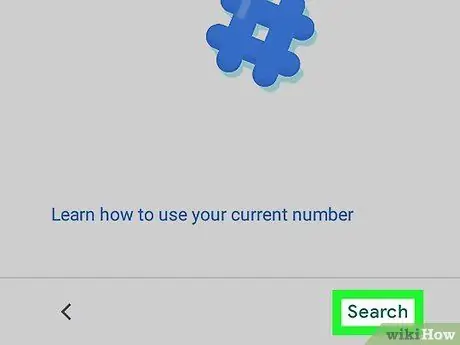
5 -qadam. Qidirish -ni bosing
U pastki o'ng burchakda.
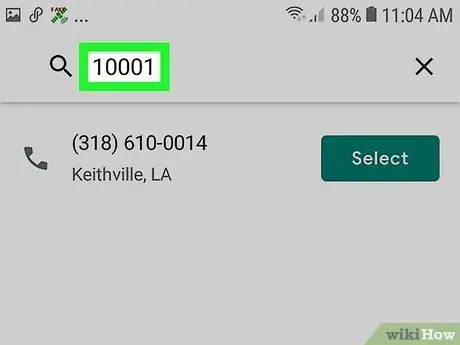
Qadam 6. Viloyat yoki shahar kodini kiriting
Bu erda mavjud bo'lgan telefon raqamlari ko'rsatiladi.
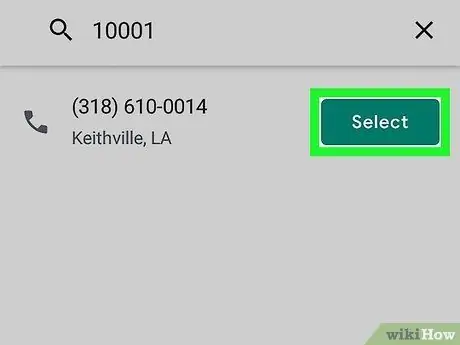
Qadam 7. Kerakli telefon raqami yonidagi SELECT -ni bosing
Yangi telefon raqamingizni tekshirish bo'yicha ko'rsatmalar paydo bo'ladi.
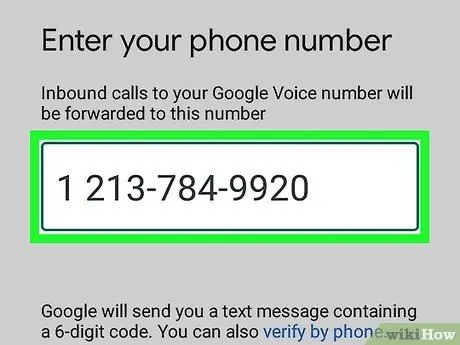
Qadam 8. AQShda joylashgan telefon raqamini tasdiqlang
Google Voice-ni sozlash uchun sizda AQShda joylashgan telefon raqami bo'lishi kerak. Telefon raqamini kiriting, keyin hisobni tekshirish uchun berilgan ko'rsatmalarga amal qiling.
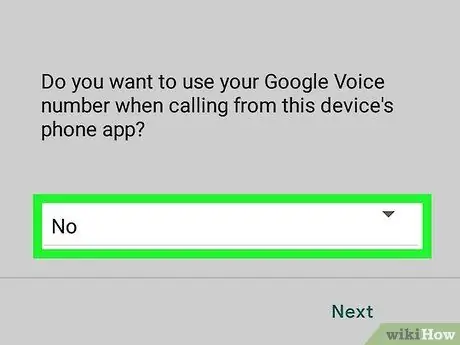
Qadam 9. Ekranda berilgan ko'rsatmalarga amal qilib, hisob qaydnomasini o'rnatishni yakunlang
Hisob qaydnomangiz o'rnatilganda, siz Google Voice -dan foydalanib AQShda hech kimning telefon raqamiga qo'ng'iroq qilishingiz mumkin.






